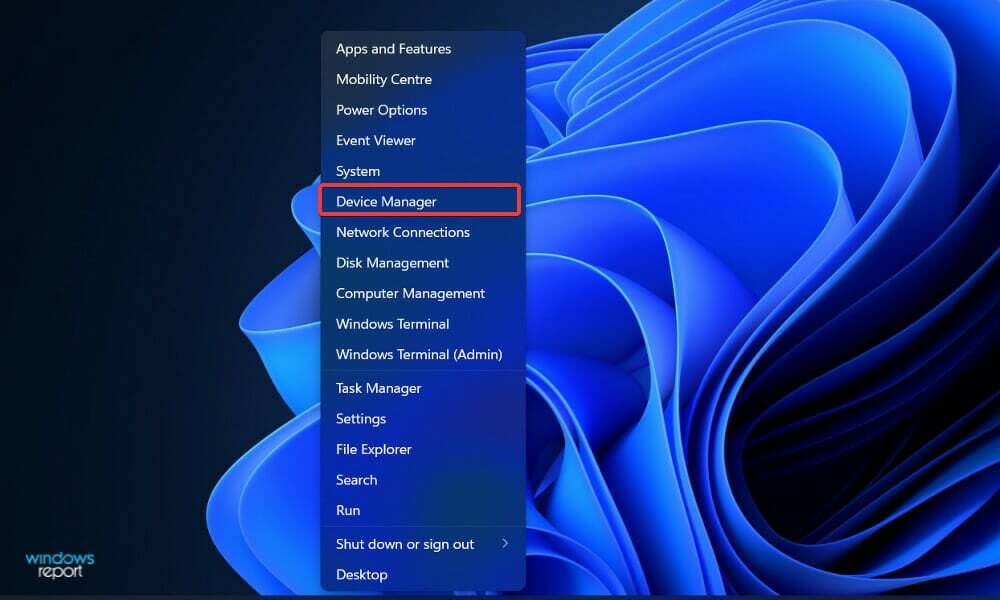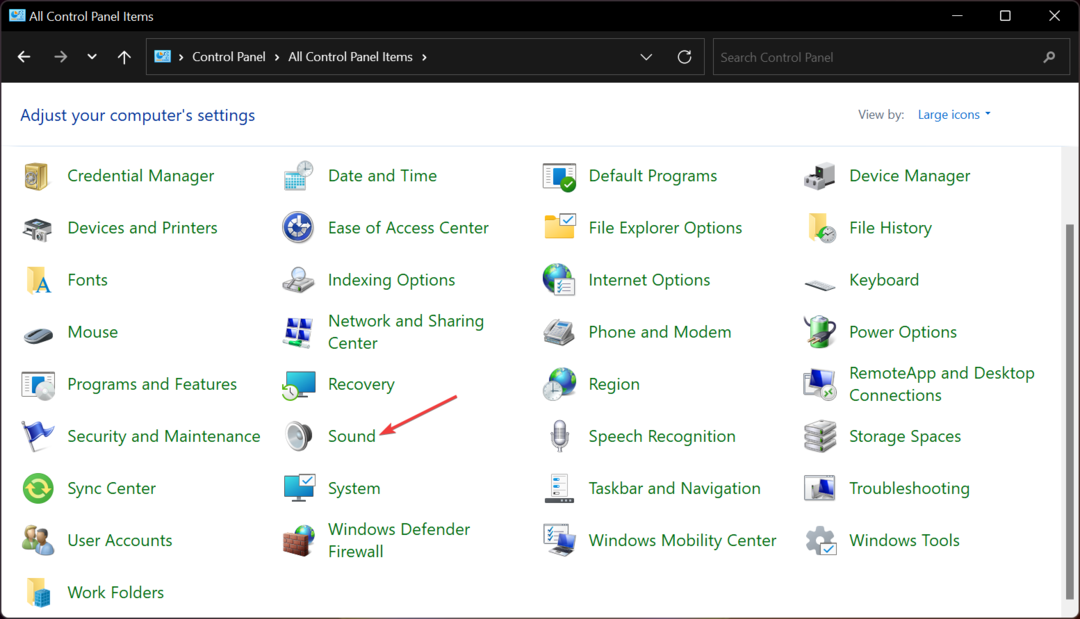Ви можете скористатися диспетчером пристроїв або спеціальним інструментом
- Є багато способів інсталювати найновіші драйвери Realtek Bluetooth 5.0 на ПК з Windows 11, 10 і 7.
- Ви можете піти старим добрим способом, скориставшись диспетчером пристроїв.
- Крім того, скористайтеся спеціальним інструментом, щоб оновити або встановити останній доступний драйвер Bluetooth 5.0 вашого адаптера.

XВСТАНОВИТИ, НАТИСНУВШИ ЗАВАНТАЖИТИ ФАЙЛ
- Завантажте Outbyte Driver Updater.
- Запустіть його на своєму ПК знайти всі проблемні драйвери.
- Після цього натисніть Оновити та застосувати вибране щоб отримати останні версії драйверів.
- Програму оновлення драйверів OutByte завантажив 0 читачів цього місяця.
Ви хочете завантажити та встановити Realtek Драйвер Bluetooth 5.0
на комп’ютері з Windows 10, Windows 11 і Windows 7, але не знайшли простого посібника? Що ж, якщо це так, то ви в правильному місці.Тому що в цьому посібнику ви знайдете повний посібник, який допоможе вам завантажити та встановити драйвери Realtek Bluetooth 5.0 на ваш ПК з Windows. Встановлення та завантаження драйвера Realtek відбувається так само, як встановлення будь-якої іншої програми. Давайте приступимо до цього.
Як я можу завантажити та встановити драйвери Realtek Bluetooth 5.0 у Windows 11, 10 і 7?
1. Завантажте та встановіть драйвер Realtek Bluetooth 5.0 на Windows 11
1.1 Офіційний сайт
- ВІДЧИНЕНО Офіційний сайт Realtek.
- Виберіть підкатегорія.

- Натисніть на програмне забезпечення кнопку поруч із Драйвер Realtek Bluetooth 5.0.
- Натисніть на Завантажити кнопку.
- встановити файл EXE.
- Перезапустіть ПК, щоб застосувати зміни.
Ви можете завантажити останню версію драйвера Realtek Bluetooth з офіційного сайту. Крім того, у нас є посібник із використання джерела третьої сторони.
- Завантажте Outbyte Driver Updater.
- встановити програму на вашому ПК.
- ВІДЧИНЕНО Програма.
- Інструмент буде автоматично сканувати для відсутнього або застарілого програмного забезпечення.

- Виберіть усі драйвери, які ви бажаєте завантажити або оновити, якими в нашому випадку є Драйвер Realtek Bluetooth 5.0.
- Вдарити оновлення кнопку вгорі.
- Зачекайте, поки програма завантажить і оновить усі драйвери.

- Перезапустіть ПК, щоб зміни набули чинності.
Програма оновлення драйверів Outbyte це наш рекомендований інструмент для оновлення або завантаження відсутніх драйверів на ваш ПК. Це ефективний інструмент, який допоможе вам зробити все лише кількома клацаннями.
Крім оновлення драйверів, ви можете використовувати Outbyte Driver Updater для планування автоматичного сканування, створення резервних копій програмного забезпечення та багато іншого.
⇒Отримати Outbyte Driver Updater
1.3 Джерело третьої сторони
- Відвідайте Веб-сайт Driverpack.
- Натисніть на Пошук драйверів кнопку вгорі.

- Шукати Драйвери адаптера Realtek Bluetooth 5.0 і натисніть знайти кнопку.
- Виберіть Windows 11 від спадне меню якщо ви бажаєте інсталювати драйвер на ПК з Windows 11.

- x86 означає 32-розрядний
- x64 означає 64-розрядний
- Вдарити Завантажити драйвер кнопку.

- Запуск файл EXE, який ви завантажили.
- Дотримуйтеся вказівок на екрані, щоб інсталювати програму на вашому ПК.
1.4 Оновлення через диспетчер пристроїв
- Відкрийте старт меню.
- ВІДЧИНЕНО Диспетчер пристроїв.
- Розгорнути Мережеві адаптери.

- Знайди Адаптер Realtek Bluetooth 5.0.
- Клацніть його правою кнопкою миші та виберіть Оновити драйвер варіант.

- Дотримуйтесь підказки на екрані і завантажити файл.
2. Завантажте та встановіть драйвер Realtek Bluetooth 5.0 на Windows 10
2.1 Офіційний сайт
- Відвідайте Офіційний сайт Realtek.
- Виберіть підкатегорія.

- Натисніть на програмне забезпечення кнопку поруч із Драйвер Realtek Bluetooth 5.0.
- Вдарити Завантажити кнопку.

- встановити файл EXE.
- Перезапустіть ваш ПК.
Ви можете завантажити останню версію драйвера Realtek Bluetooth 5.0 з офіційного веб-сайту, виконавши наведені вище дії на своєму ПК з Windows 10, або ви також можете скористатися Веб-сайт Driverpack, як описано вище.
- Завантажте Outbyte Driver Updater.
- встановити програму на вашому ПК з Windows 10.
- Запуск Програма.
- Інструмент буде автоматично сканувати для відсутнього або застарілого програмного забезпечення.

- Виберіть усі драйвери, які ви бажаєте завантажити або оновити, якими в нашому випадку є Драйвер Realtek Bluetooth 5.0.
- Вдарити оновлення кнопку.
- Зачекайте, поки програма завантажить і оновить усі драйвери.

- нарешті, перезапустити ваш ПК.
2.3 Використовуйте диспетчер пристроїв
- Відкрийте старт меню.
- ВІДЧИНЕНО Диспетчер пристроїв.

- Розгорнути Мережеві адаптери.

- Знайди Адаптер Realtek Bluetooth 5.0.
- Клацніть його правою кнопкою миші та виберіть Оновлення програмного забезпечення драйвера варіант.

- Дотримуйтесь підказки на екрані і завантажити файл.
- Нові функції .NET 6: як завантажити та встановити
- Завантажте Microsoft PowerPoint 2019 для Windows 10 і 11
- Завантажте програму YouTube для ПК [Windows 10 і 11]
3. Завантажте та встановіть драйвер Realtek Bluetooth 5.0 на Windows 7
3.1 Офіційний сайт
- Відвідайте Офіційний сайт Realtek у вашому браузері.
- Виберіть підкатегорія.

- Натисніть на програмне забезпечення кнопку поруч із Драйвер Realtek Bluetooth 5.0.
- Вдарити Завантажити кнопку.

- встановити файл EXE.
- Перезапустіть ПК, щоб застосувати зміни.
- Завантажте Outbyte Driver Updater.
- встановити Програма.
- Запуск Програма.
- Інструмент буде автоматично сканувати для відсутнього або застарілого програмного забезпечення.

- Виберіть усі драйвери, які ви бажаєте завантажити або оновити, якими в нашому випадку є Драйвер Realtek Bluetooth 5.0.
- Вдарити оновлення кнопку вгорі.
- Зачекайте, поки програма завантажить і оновить усі драйвери.

- Перезапустіть ваш ПК.
3.3 Використовуйте диспетчер пристроїв
- Відкрийте старт меню.
- ВІДЧИНЕНО Диспетчер пристроїв.

- Розгорнути Мережеві адаптери.
- Знайди Адаптер Realtek Bluetooth 5.0.
- Клацніть його правою кнопкою миші та виберіть Оновлення програмного забезпечення драйвера варіант.

- Дотримуйтесь підказки на екрані і завантажити файл.
Це все від нас у цьому посібнику. Оновити драйвери також досить легко, і ви можете скористатися будь-яким із перелічених програм оновлення драйверів у нашому посібнику з 10 найкращих програм для оновлення драйверів що полегшить процес оновлення.
Щодо проблеми з аудіодрайвером Realtek ви можете ознайомитися з нашим посібником, у якому згадуються деякі рішення для вирішення Відсутній звуковий драйвер realtek проблеми.
Повідомте нам у коментарях нижче, яке з наведених вище рішень ви використали, щоб завантажити драйвер Realtek Bluetooth 5.0 на свій ПК з Windows 11, 10 або Windows 7.
Все ще відчуваєте проблеми? Виправте їх за допомогою цього інструменту:
СПОНСОРОВАНО
Деякі проблеми, пов’язані з драйвером, можна вирішити швидше за допомогою спеціального рішення для драйвера. Якщо у вас усе ще виникають проблеми з драйверами, просто встановіть Програма оновлення драйверів OutByte і негайно запустіть його. Таким чином, нехай він миттєво оновить усі драйвери та вирішить інші проблеми ПК!